Windows Phone 8.1 新功能投影我的屏幕(Project My Screen)可以将手机画面实时投影到电视、电脑等设备方便 WP8.1 真机演示。通过 Miracast 无线或 USB 有线都可以使用,前者需要硬件/硬件固件和接收端支持,后者需要在电脑上安装驱动和程序。
微软已经发布了 PC 端的 Project My Screen 应用和驱动,可以通过 USB 传输线使用投影我的屏幕功能:
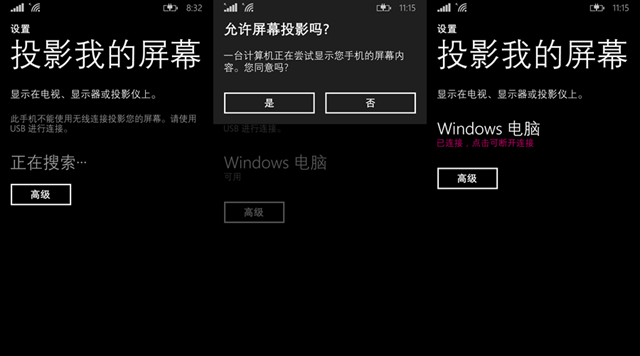
- 下载并安装 Project My Screen 应用(736KB)
- 运行 Project My Screen App – ESC 键或 Alt + Enter 键退出全屏
- 将手机通过 USB 数据线连接到电脑
- 手机端会有提示“允许屏幕投影吗?”,点击是开始投影,点击否就忽略
- 开始投影(见题图)
WP8.1 投影我的屏幕功能技巧
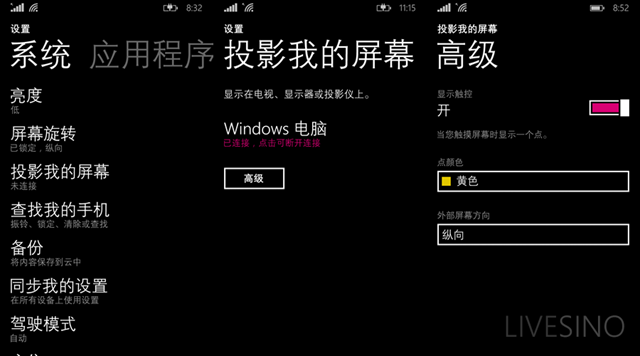
- 打开“设置 > 投影我的屏幕”,点击 Windows 电脑可以暂停投影,再次点击恢复实时投影
- 打开“设置 > 投影我的屏幕 > 高级”,可以选择是否开启触控点、触控点的颜色以及屏幕方向
- Project My Screen 应用安装目录的 Config.xml 可配置应用的背景、手机模型图等参数,文件内含模板和注释
- Project My Screen 快捷键:左右方向键切换为横向屏幕,上下方向键调整为纵向屏幕,M 切换背景
Project My Screen App 常见问题解决
如果你在运行 Project My Screen App 时遇到“Failed to initialize the application. hr=0×80010106”错误,可以尝试重启系统(注销也行)后再试。
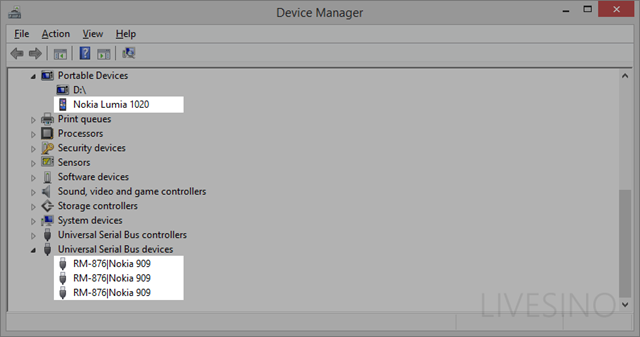
如果手机端没有出现是否允许投影的提示,可以按照下面的步骤尝试:
- 断开手机和电脑的连接
- 打开设备管理器(Device Manager),开始屏幕搜索或 Win + X 菜单中选择
- 点击“查看 > 显示隐藏设备”
- 找到移动设备(Portable Deivces)和 USB 设备(Universal Serial Bus devices)中所有和 Lumia 有关的项,右键点击删除
- 如果有,必须勾上“删除已安装驱动”
- 按照文章开头的安装和使用 Project My Screen 应用
其他
除了 USB 方式投影,诺基亚 Lumia 1520、Lumia Icon 和新的 Lumia 930 都将支持通过 Miracast Wi-Fi 无线投影屏幕,但需要今夏开始推送的 Lumia Cyan 固件。
如果你只是需要投影手机上的媒体内容,可以使用基于 DLNA 的诺基亚 Play To 应用;手机和手机间投影,可以用 Nokia Beamer(诺基亚投影机)。
